抖音怎么去除作品片头(抖音怎么去掉作品)
更新时间:2022-07-24 23:32:35来源:鼎品软件浏览量:
我们在剪辑的视频会有一些没用的片头片尾,想要把这些不需要的片头片尾删除,可以用什么方法来操作呢?接下来小编就来教大家一个简单的操作方法。

我们这边会用到一个叫固乔剪辑助手的软件,这个软件支持批量转换视频、合并视频、剪辑视频。那我们今天就会用到里面这个剪辑视频的功能。
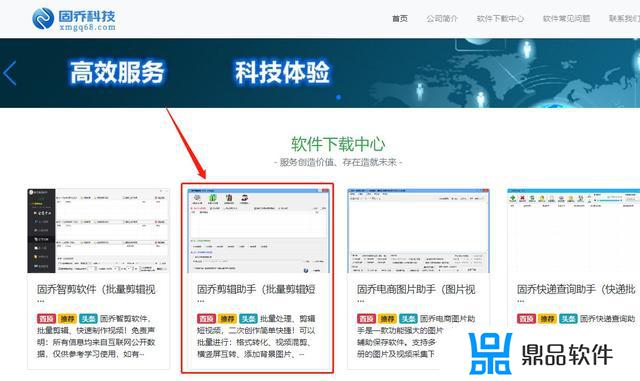
这个在固乔科技的官网可以批量下载,软件下载完成后点击打开,进入软件的主页。
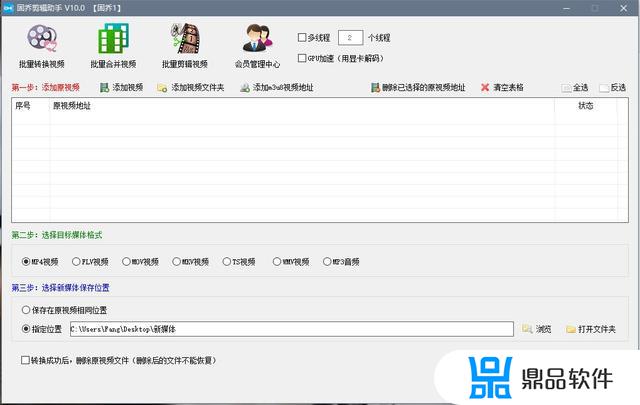
我们要剪辑视频,那就点击页面上方的“批量剪辑视频”,进入剪辑视频的页面。
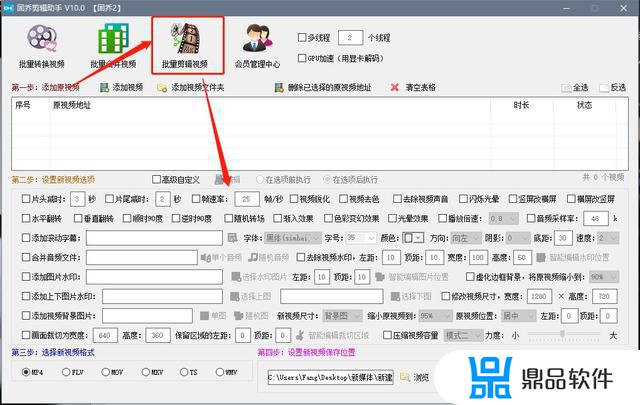
在剪辑的页面点击“添加视频”,在出现的窗口里选择视频。选好以后点击打开就可以将视频添加到操作页面。
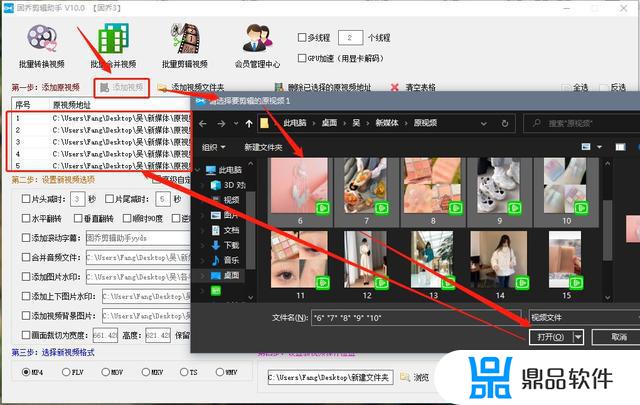
视频添加完成,就开始设置新视频的选项。要删除视频的片头片尾,那就在这些剪辑选项里面找到这两个选项,勾选一下。
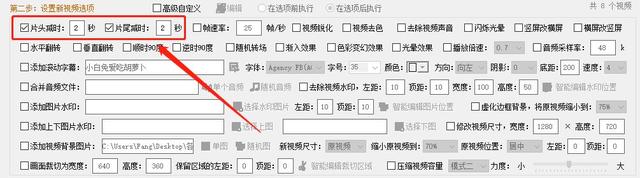
剪辑选项勾选好,就来选择一下视频的格式,这里有六种常见的格式,大家根据自己的情况来选择。
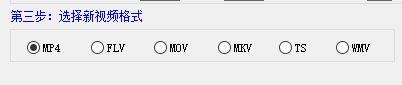
最后要设置一下视频的保存位置,点击“浏览”,然后就可以设置保存位置,等设置完成,就可以开始剪辑了。

剪辑完成打开文件夹播放视频,可以看到视频的片头片尾已经按照我们的要求减掉了。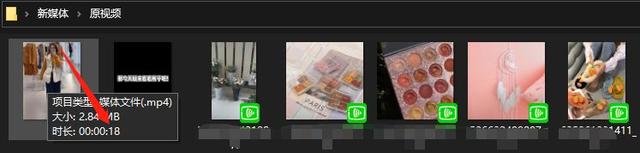
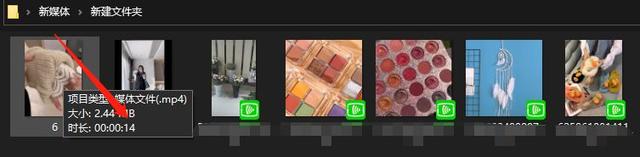
那今天的内容就到这里,拜拜。
以上就是抖音怎么去除作品片头的全部内容,希望可以帮助到大家!
相关游戏














































